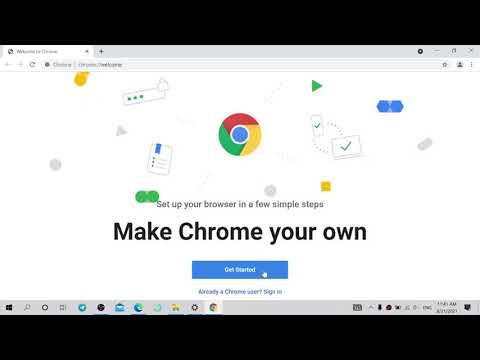Google Chrome mavzusini o'zgartirish uchun sizga yangi mavzularni yuklab olishingiz kerak bo'ladi. Ga tashrif buyuring Chrome Internet -do'koni va oching Mavzular Bo'lim. Foydalanmoqchi bo'lgan mavzuni toping va ustiga bosing Chrome -ga qo'shing tugma. Bu mavzu darhol Chrome uchun qo'llaniladi. Chrome Internet -do'konini ochish va mavzularni topish bo'yicha ko'rsatmalarni o'qishni davom eting.
Qadamlar

Qadam 1. Google Chrome veb -brauzeringizni oching

Qadam 2. Google Chrome mavzular galereyasiga o'ting
Siz buni uchta usuldan birida qilishingiz mumkin:
- Bu havolani bosing.
- Veb -brauzeringizning bosh sahifasining o'ng tomonidagi "Chrome Internet -do'koni" -ni tanlang, so'ngra ekranning chap pastki qismidagi "Mavzular" -ni tanlang.
- Ekranning yuqori o'ng burchagidagi Google Chrome menyusi tugmachasini (uchta vertikal nuqta) bosing, so'ng "Sozlamalar" -ni tanlang va "Tashqi ko'rinish" ostidagi "Mavzular" ni bosing.

3 -qadam. Mavzuni tanlang
Sizga mos mavzuni topish uchun minglab mavjud mavzularni aylantiring. Mavzuni tanlash bepul va oson, va istalgan vaqtda mavzuni o'zgartirish atigi bir daqiqa vaqt oladi, shuning uchun siz katta majburiyatni olmaysiz.
- Mavzuni Tavsiya etilgan, Ommabop, Ommabop yoki Reyting bo'yicha saralash uchun ekranning yuqori yuqori qismidagi o'qni bosing.
- Bundan tashqari, mavzuni bosish orqali u haqida ko'proq o'qish mumkin va siz uni bajarishdan oldin uy sahifasida qanday ko'rinishini ko'rishingiz mumkin.

Qadam 4. "Mavzuni tanlang
"Siz bu variantni kattalashtirish uchun mavzuni bosib, so'ngra ekranning yuqori chap burchagidagi" Mavzuni tanlash "ni tanlash orqali topishingiz mumkin. Shuningdek, sichqonchani kerakli mavzuning eskiziga sichqoncha bilan bosib, bu variantni tanlashingiz mumkin. pastki qismida ko'k rangda "Mavzuni tanlash" variantini ko'rsating. Qanday bo'lmasin, "Mavzuni tanlash" ni tanlash veb -brauzeringizning ko'rinishini o'zgartiradi.

Qadam 5. Mavzuni yuklab olish tugashini kuting
Mavzu avtomatik ravishda kompyuteringizga yuklanadi va Google Chrome brauzerining yangi mavzusiga aylanadi. Endi siz Google Chrome -dan yangi ko'rinish bilan bahramand bo'lishingiz mumkin.